Перерасчеты в 6-НДФЛ: продление отпуска в связи с больничным в 1С: ЗУП ред. 3.1
- Опубликовано 29.12.2020 07:37
- Автор: Administrator
- Просмотров: 3907
«Что может быть хуже долгожданного отпуска?», - у обычных людей этот вопрос вызывает недоумение и, порой, встречный вопрос в глазах. Но только не у бухгалтера. Тот точно ответит: «Только отпуск, в котором сотрудник заболел!» Согласитесь, приятного мало: и отпуск испорчен, и бухгалтеру – гора работы. В предыдущих статьях мы рассмотрели ситуации досрочного выхода сотрудника из отпуска в текущем и следующим за отчетным периодах. Но в практике бухгалтера бывают и обратные ситуации, когда отпуск необходимо вынужденно продлить. Например, в случае, если сотрудник во время отпуска ушел на больничный. Рассмотрим эту ситуацию более подробно на условном примере в программе 1С: ЗУП ред. 3.1.
Сотруднице Виноградовой Г.И. предоставлен отпуск 28 календарных дней на период с 15.07.2020 г. по 11.08.2020 г. Она предоставила больничный лист с 20.07.2020 г. по 31.07.2020 г. Бухгалтеру необходимо продлить отпуск на количество дней больничного – 12 дней.
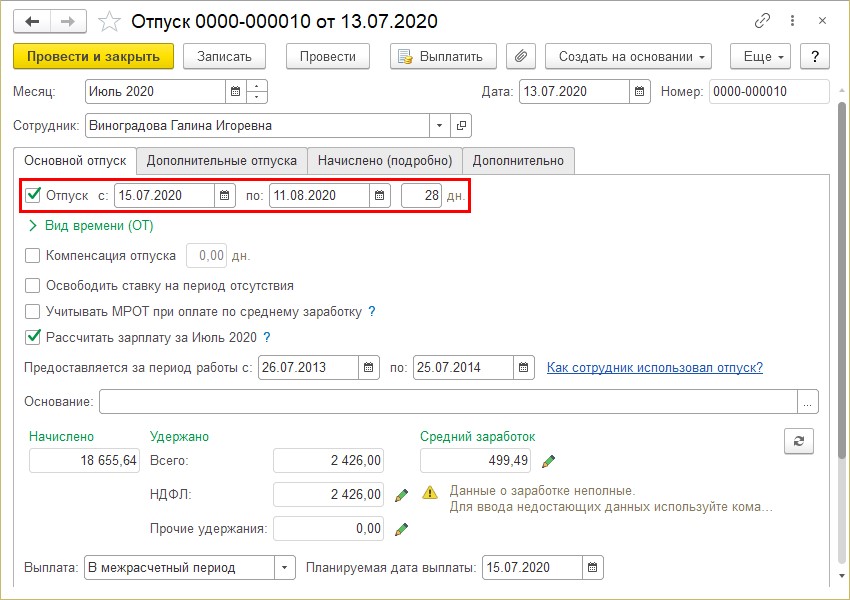
Рассмотрим пошагово процесс ввода документов.
Документ «Отпуск» сотруднику введен в июле, а больничный лист она предоставила в следующем расчетном периоде.
Шаг 1. Введите документ «Больничный лист».
Сделать это можно:
• заполнив вручную;
• получить из ФСС (при подключенном сервисе 1С-Отчетность);
• загрузить из файла.
Сотрудница болела 12 дней, и при вводе периода нетрудоспособности программа автоматически выполнит перерасчет начисленных ранее отпускных и удержанного НДФЛ.
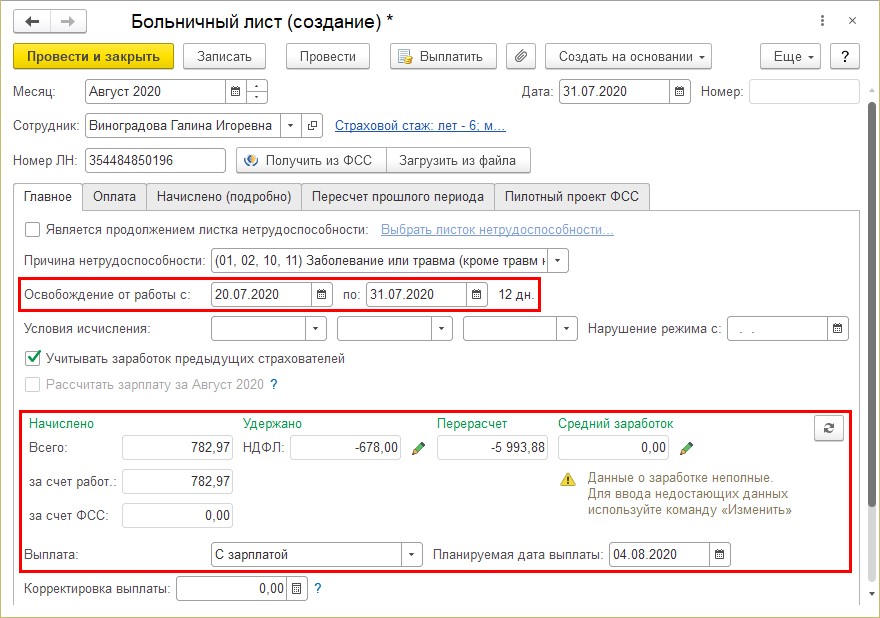
При вводе документа в следующем расчетном периоде, помимо вкладки «Начислено (Подробно)», появится и вкладка «Перерасчет прошлого периода».
Шаг 2. Перейдите на вкладку «Начислено (подробно)». Сотруднице начислен больничный за 12 дней: 3 дня за счет работодателя и остальные 9 дней за счет ФСС.
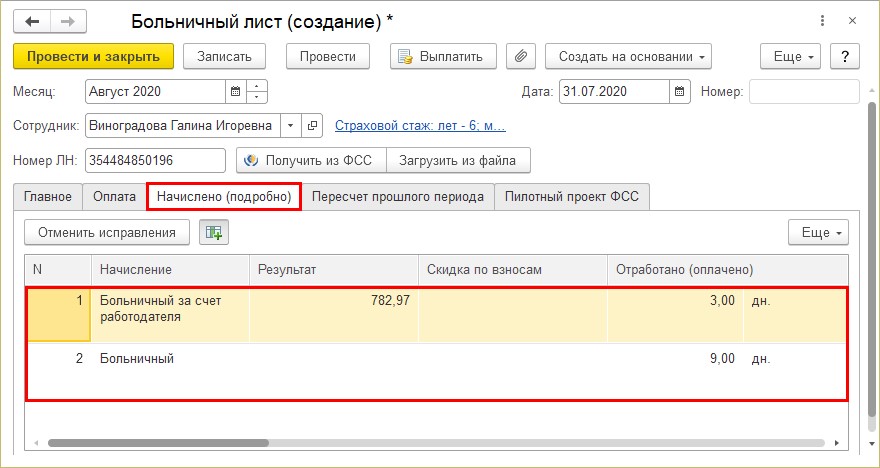
Шаг 3. Откройте «Перерасчет прошлого периода».
Начисленную сумму за 12 дней отпуска программа отсторнировала - 5993,88 руб.
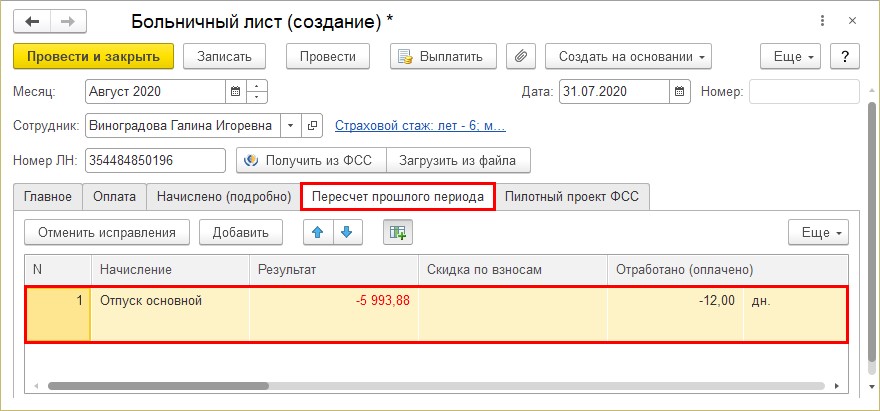
Шаг 4. На вкладке «Главное» нажмите кнопку-карандашик у поля «Удержано».
Программа автоматически пересчитала и НДФЛ, удержанный с суммы сторнируемого дохода на период больничного – 780 руб.
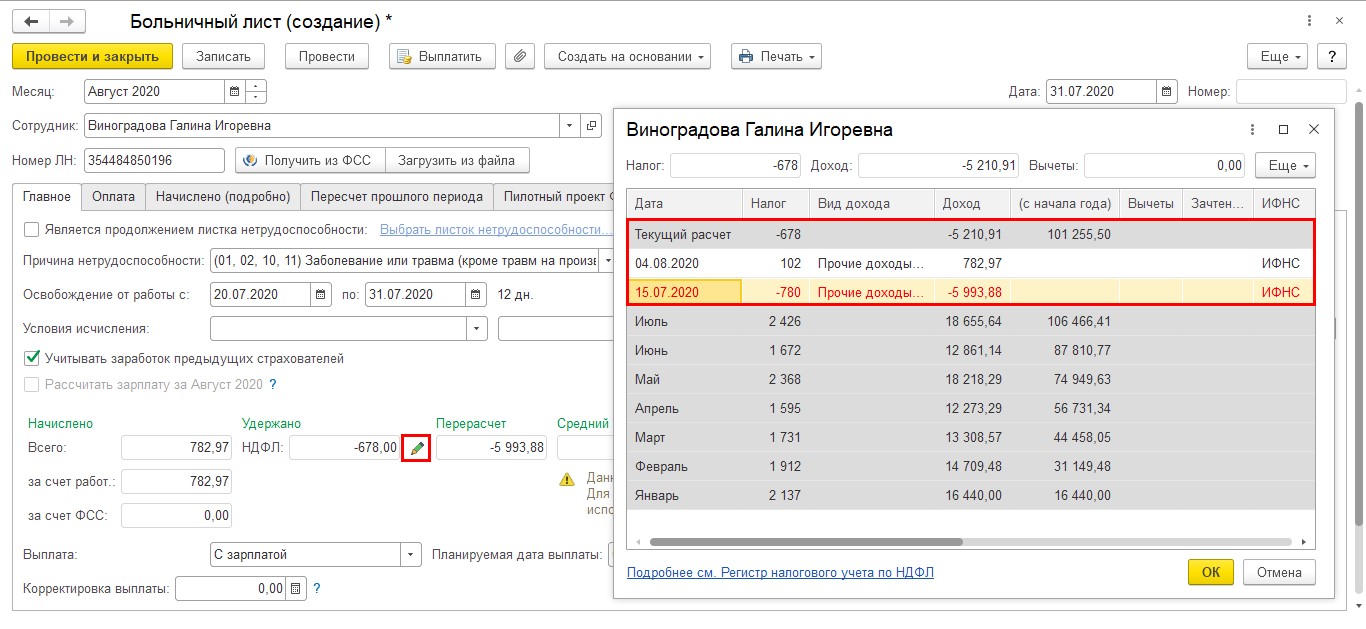
При проведении документа система выдаст сообщение, что сотруднику уже зарегистрировано отсутствие документом «Отпуск».
Шаг 5. Нажмите «Ок» для проведения документа.
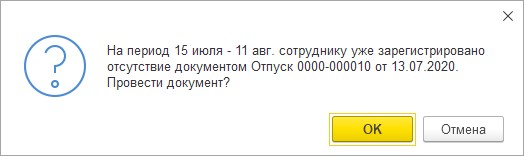
Больничный лист сотрудницы Виноградова Г.И. зафиксирован.
При предоставлении больничного в период отпуска бухгалтеру необходимо продлить количество дней отпуска на дни нетрудоспособности. Согласно приказу об отпуске Виноградова должна была выйти из отпуска 11.08.2020 года. В связи с болезнью продлим ей дату окончания отпуска на 12 дней – до 23.08.2020 года.
Рассмотрим процесс пошагово.
Шаг 6. Откройте ранее введенный документ «Отпуск». В нижней части документа нажмите гиперссылку «Исправить».
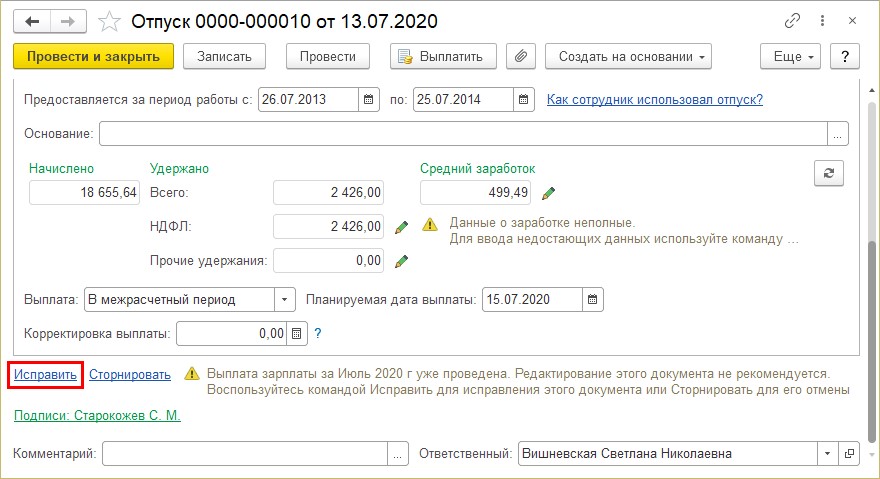
Откроется новый документ «Отпуск» с данными исправляемого документа.
Шаг 7. Измените дату окончания отпуска, прибавьте количество дней больничного.
Программа автоматически произведет перерасчет начисления.
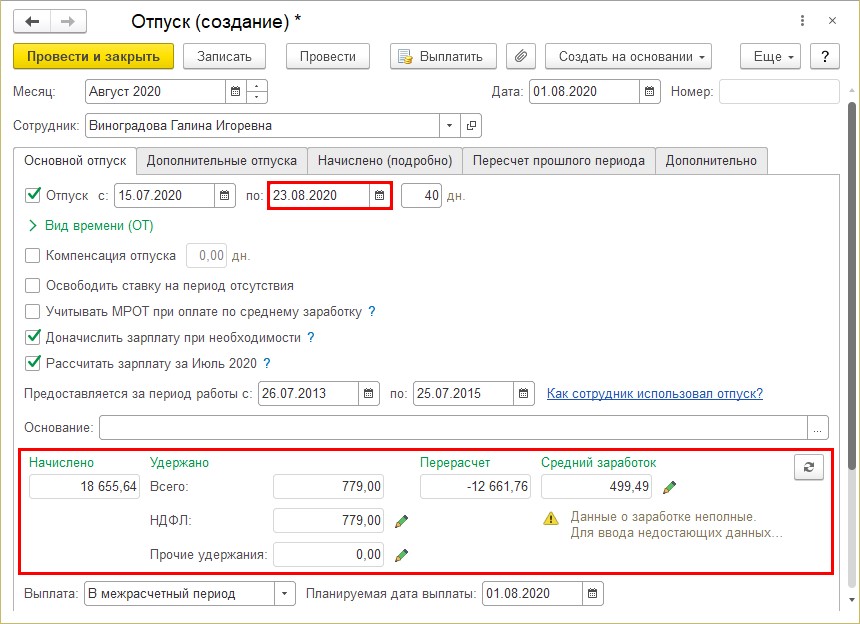
Так как исправление мы производим в следующем месяце, в документе появится вкладка «Перерасчет прошлого периода», на которой полностью отсторнируется начисление отпускных сотрудника. На вкладке «Начислено (подробно)» отобразится начисление, исходя из внесенных в документ изменений.
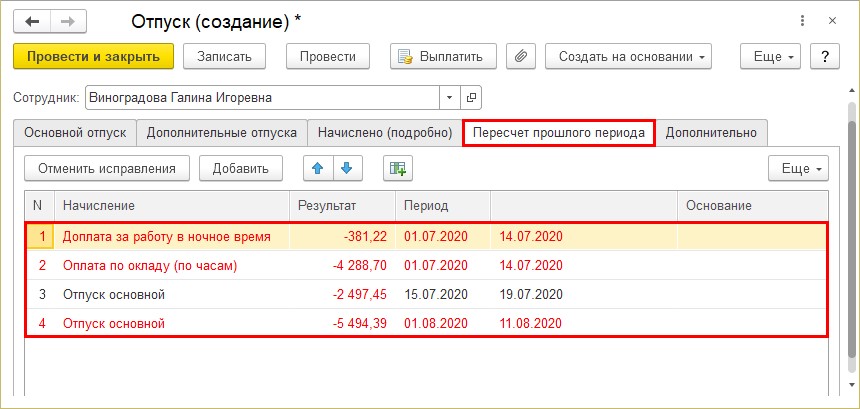
Шаг 8. Перейдите на вкладку «Начислено (подробно)». Сумма начисления и количество дней отпуска не должны измениться, т.к. мы просто перенесли дни отпуска.
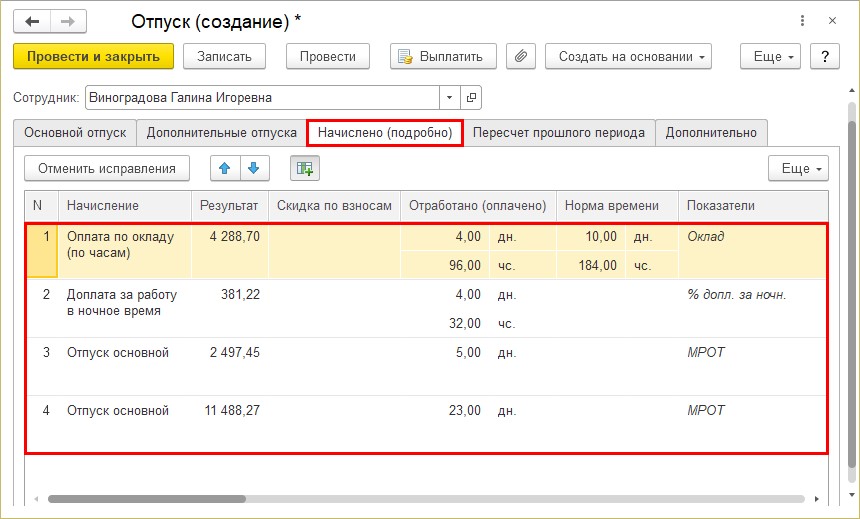
В результате продления отпуска, сотруднику Виноградовой Г.И. начислены отпускные в сумме 5993,88 руб. и НДФЛ 779 руб. Отклонение НДФЛ +/- 1 руб. возможно в результате округления сумм исчисленного налога.
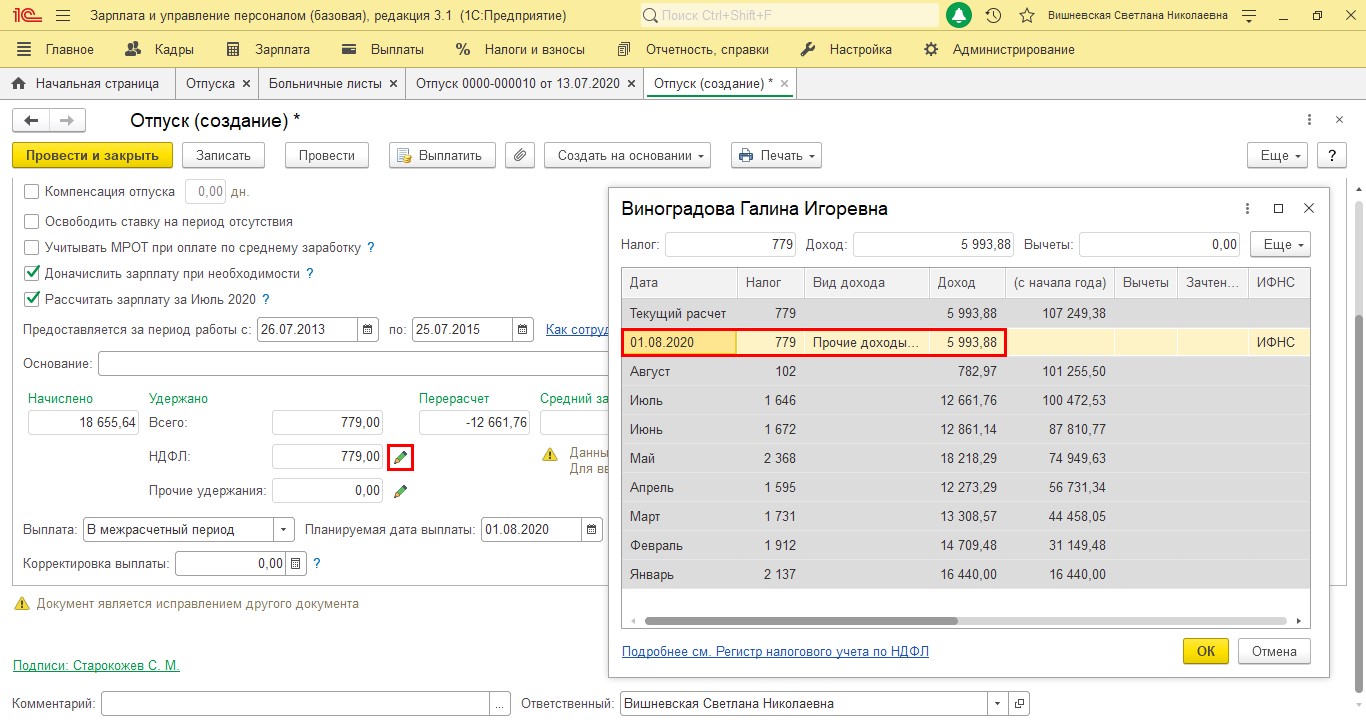
Шаг 9. При проведении документа-исправления отпуска программа выдаст сообщение о том, что зарегистрировано отсутствие и введен документ «Больничный лист». Подтвердите проведение документа.

В исходном документе появится отметка, что документ исправлен и его нельзя редактировать. Открыть документ-исправление можно перейдя по одноименной гиперссылке.
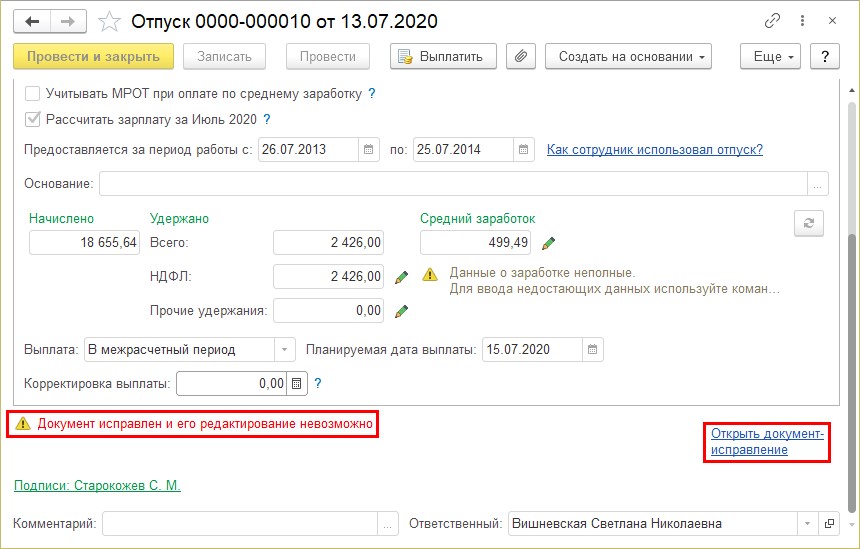
Отображение исправлений и перерасчета в отчетности
Посмотрим, как отобразились введенные документы в отчетности.
Сформируем расчетный листок сотрудницы Виноградовой Г.И.
Шаг 1. «Зарплата» – «Отчеты по зарплате» – «Расчетный листок».
В нем видны все начисления и перерасчеты, произведенные соответствующими документами.
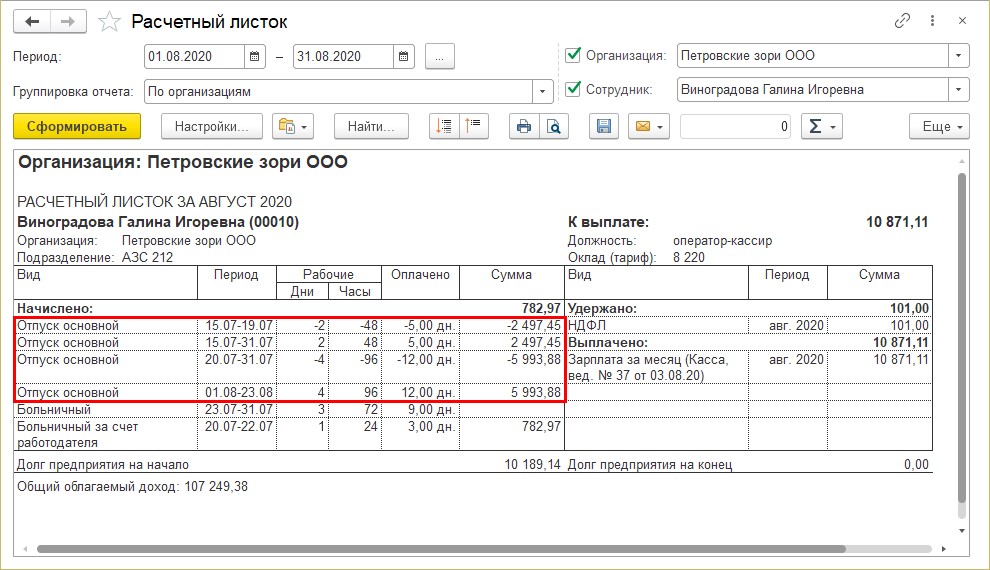
Больничный сотруднице выплачен, отпуск продлен.
Посмотрим, как отобразился этот факт в табеле учета рабочего времени.
Шаг 2. Перейдите «Зарплата» - «Отчеты по зарплате» и выберите «Табель учета рабочего времени (Т-13), в разделе «Учет времени». Выберите сотрудника, период и нажмите «Сформировать». В отчете видно, что на место дней отпуска «встали» дни нетрудоспособности – больничного.
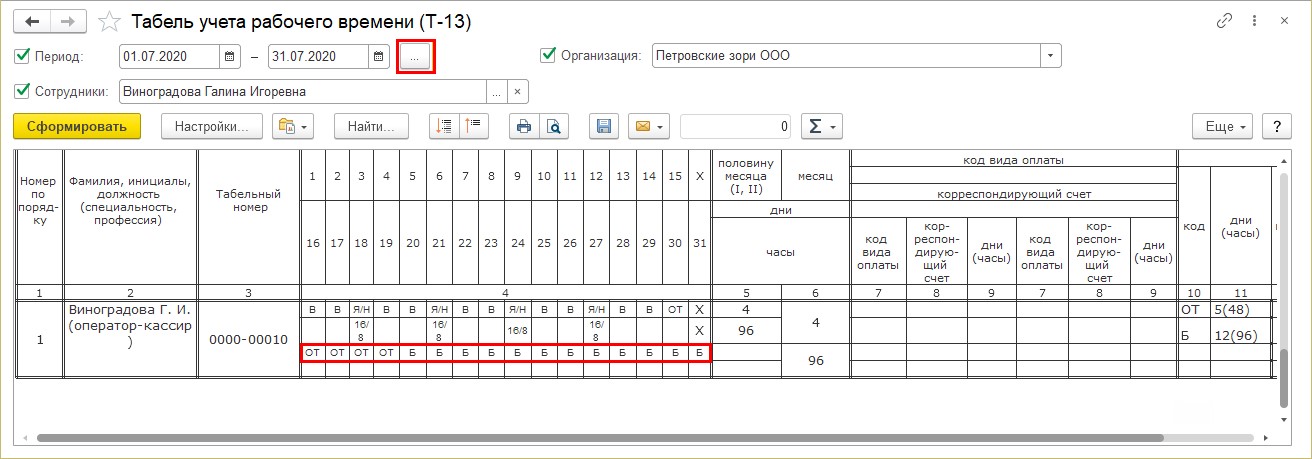
Так, программа не только осуществляет перерасчет сумм начислений и удержаний, но и контролирует время сотрудника. В табеле дни отмечены условными обозначениями:
Я – дни явки;
Н – ночные часы;
В – выходные;
ОТ – отпуск;
Б – больничный.
Посмотрим, как отразился перерасчет в отчетах – справке «2-НДФЛ для сотрудника» и «6-НДФЛ».
Сформируем справку 2-НДФЛ по сотруднице Виноградовой Г.И.
Шаг 3. Перейдите «Отчетность, справки» - «2-НДФЛ для сотрудников», выберите сотрудника.
Отклонений между начисленным и удержанным НДФЛ нет. Суммы, которые возникли в результате перерасчета при вводе больничного, вернулись обратно в результате продления отпуска.
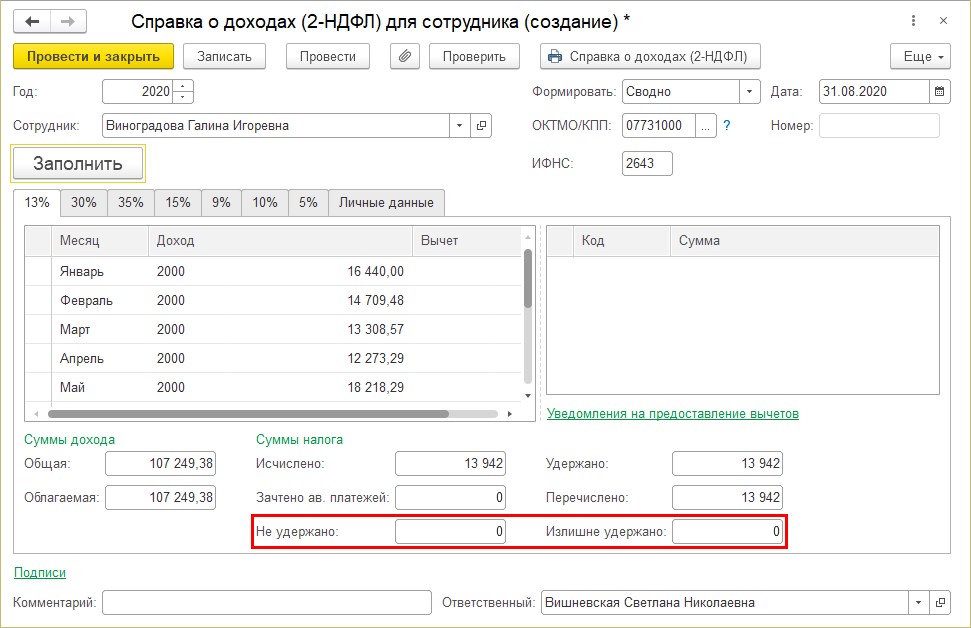
Поэтому наш перерасчет при продлении отпуска не повлиял на НДФЛ.
Рассмотрим, как отобразятся в отчете суммы НДФЛ исчисленного и удержанного по сотруднице Виноградовой Г.И.
Шаг 4. Перейдите «Отчетность, справки» - «1С-Отчетность». Сформируйте отчет «6-НДФЛ».
Шаг 5. Выделите ячейку и, нажав правой кнопкой мышки, выберите команду «Расшифровать».
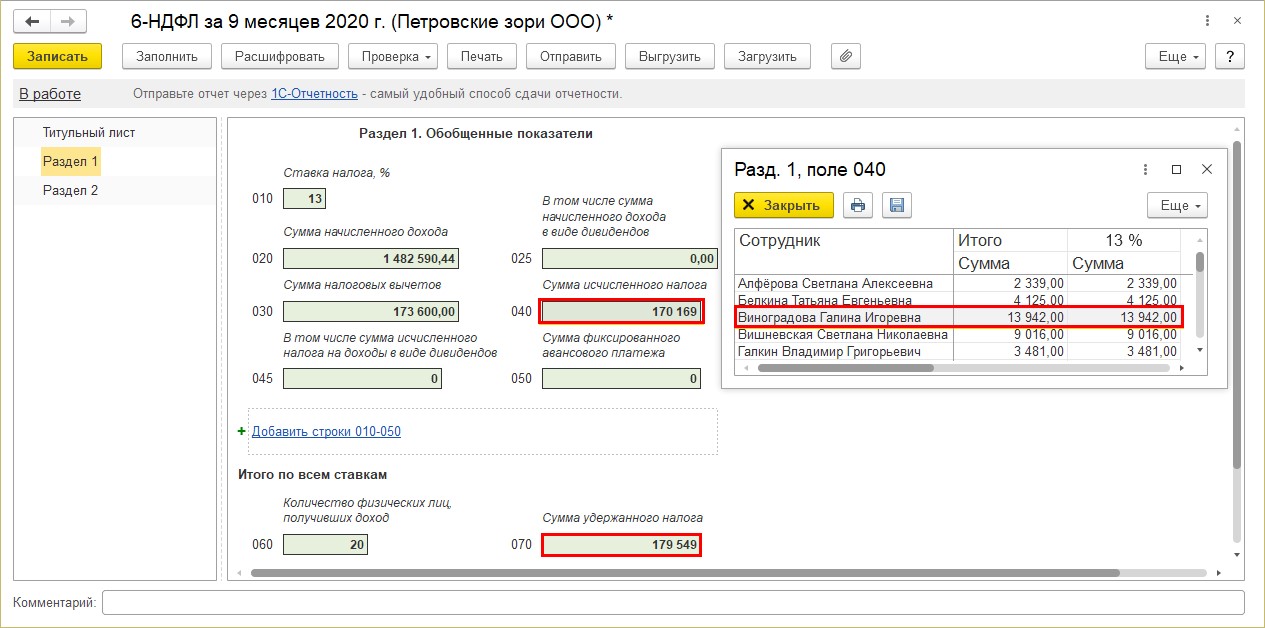
Из расшифровки ячеек исчисленного и удержанного налога видно, что отклонений по Виноградовой Г.И. нет.
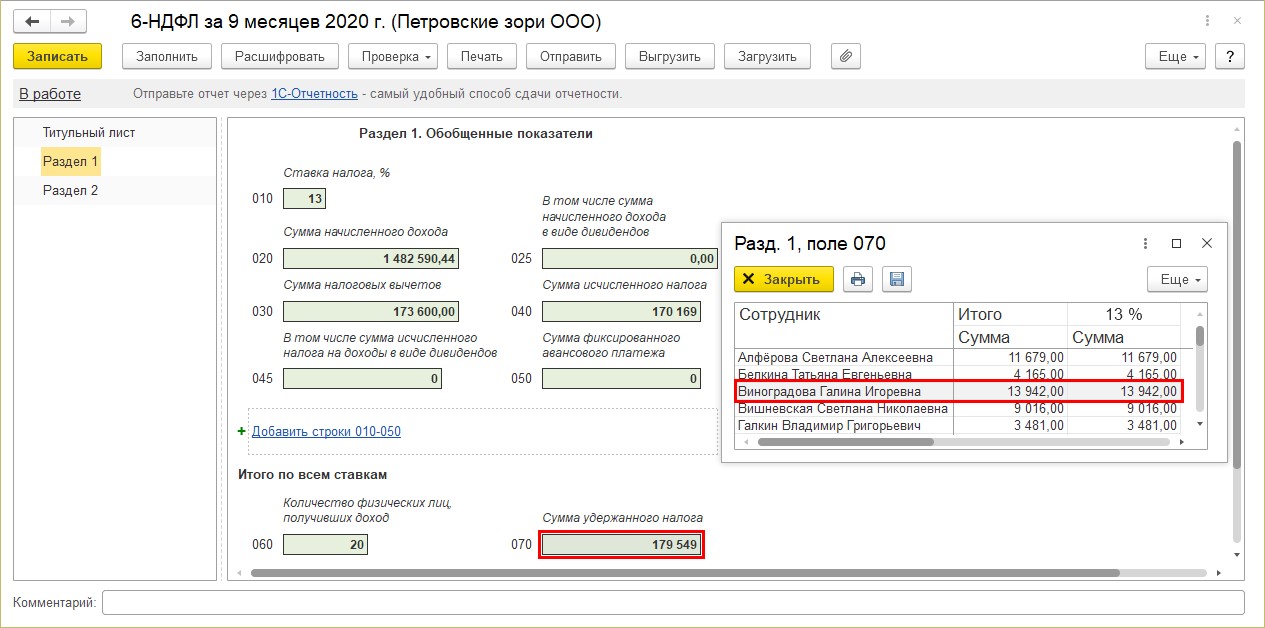
Напомним, что удержание налога происходит при проведении документов выплаты зарплаты.
При возникновении сомнений, по суммам удержанного налога, их можно проанализировать, посмотрев детализацию во втором разделе отчета «6-НДФЛ».
Шаг 6. Откройте «Раздел 2» отчета (поля перехода слева). В нем отображены даты и суммы фактически полученных доходов и удержанного НДФЛ.
Шаг 7. Выделите ячейку и, нажав правой кнопкой мышки, выберите команду «Расшифровать».
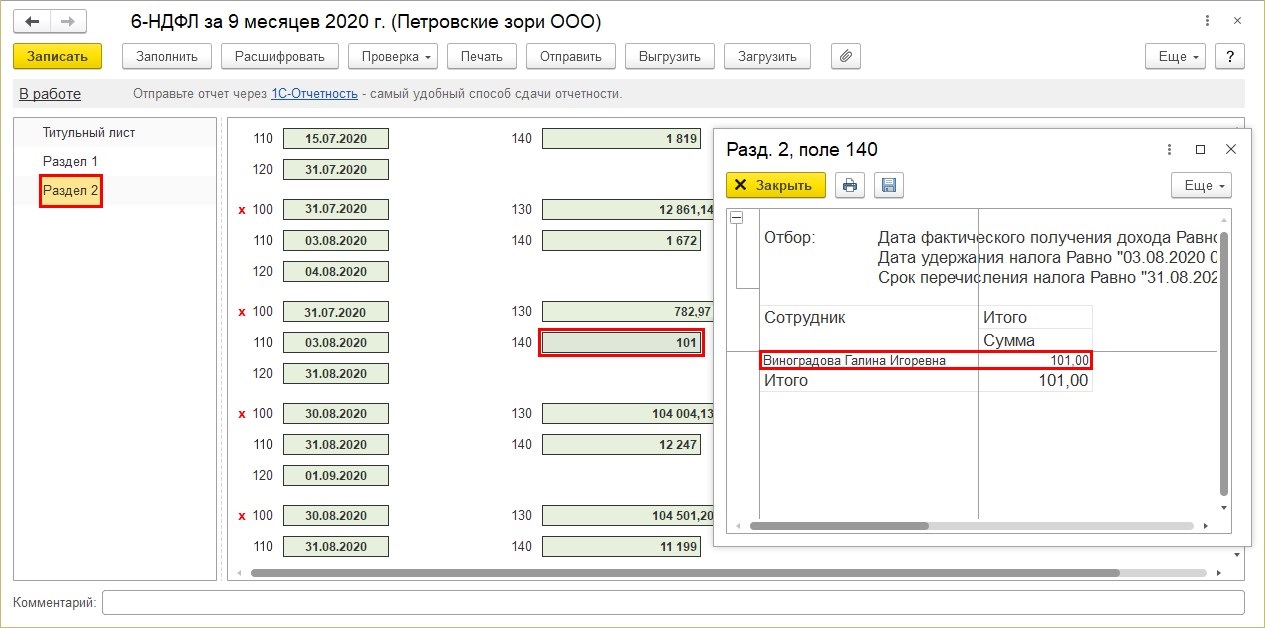
Так можно просмотреть суммы удержанного НДФЛ по датам выплаты зарплаты.
Мы рассмотрели порядок продления отпуска и выполнения перерасчета отпускных, его отражение в отчетности. Умелое использование инструментов 1С: ЗУП делает работу бухгалтера легкой и непринужденной.
Автор статьи: Ольга Круглова

Понравилась статья? Подпишитесь на рассылку новых материалов












